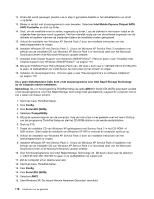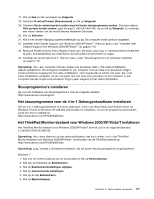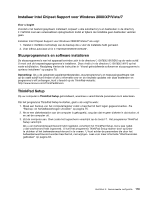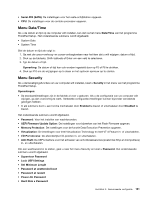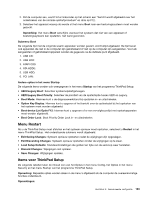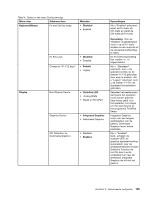Lenovo ThinkPad Edge E420 (Dutch) User Guide - Page 138
Menu Config, ThinkPad Setup, Opmerking, Restart, Enter, Config, Enabled, Disabled, Network
 |
View all Lenovo ThinkPad Edge E420 manuals
Add to My Manuals
Save this manual to your list of manuals |
Page 138 highlights
Hieronder ziet u een voorbeeld van het menu van ThinkPad Setup: 4. Ga, met behulp van de cursortoetsen, naar de optie die u wilt wijzigen. Wanneer de gewenste optie is gemarkeerd, drukt u op Enter. Er verschijnt een submenu. 5. Breng de gewenste wijzigingen aan. Om de waarde van een optie te wijzigen, drukt u op +/-. Als de optie een submenu heeft, kunt u dit oproepen door op Enter te drukken. 6. Druk op Esc om het submenu te verlaten. 7. Als u in een genest submenu zit, drukt u net zo vaak op de Esc-toets totdat u weer in het hoofdmenu van het programma ThinkPad Setup terechtkomt. Opmerking: Als u de standaardwaarden weer wilt gebruiken, druk dan op F9 om de standaardinstellingen te laden. U kunt ook een optie in het submenu Restart kiezen om de standaardinstellingen te laden of de wijzigingen ongedaan te maken. 8. Selecteer Restart. Plaats de cursor op de gewenste optie voor het opnieuw opstarten van de computer en druk op Enter. De computer wordt opnieuw opgestart. Menu Config Als u de configuratie van de computer moet wijzigen, selecteert u Config in het menu van het programma ThinkPad Setup. Opmerkingen: • De standaardinstellingen zijn in de fabriek al voor u gekozen. Als u de configuratie van uw computer wilt wijzigen, ga dan voorzichtig te werk. Verkeerde configuratie-instellingen kunnen bijzonder vervelende gevolgen hebben. • In elk submenu kunt u een functie inschakelen door Enabled te kiezen of uitschakelen door Disabled te kiezen. Het onderstaande submenu wordt afgebeeld. • Network: De LAN-functie instellen. • USB: USB-gerelateerde functies in- en uitschakelen. • Keyboard/Mouse: Instellingen voor het toetsenbord en de muis-gerelateerde functies opgeven. • Display: Instellingen voor de beeldschermuitvoer opgeven. • Power: Instellingen voor energiebeheer-gerelateerde functies (spaarstanden) opgeven. • Beep and Alarm: De audio-gerelateerde functies in- en uitschakelen. 120 Handboek voor de gebruiker